画像のトリミング
構図の都合で発生した余分な領域を削除したい場合には、画像の境界線の移動量を指定して、イメージサイズを変更することができる。
- 「ファイル/開く」コマンドを実行し、トリミングする画像を開く。

- コマンドを実行する。

「編集/画像サイズ変更」コマンドを実行する。

「編集/画像サイズ」コマンドを実行する。
- 「画像サイズ」ダイアログボックスの「ピック」ボタンをクリックする。
マウスポインタが に変わる。
に変わる。 - 図のように、画像内の1点をクリックし、左のマウスボタンを押したままドラッグし、適当な箇所でマウスボタンを放す。
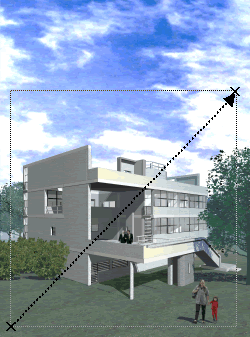
- 「OK」ボタンをクリックする。
- 「この操作は、『元に戻す』ことが出来ません。続けますか?」というメッセージが表示されるので、「はい」ボタンをクリックする。

![]() 注意事項
注意事項
-
この操作は、「編集/元に戻す」コマンドで操作を取り消すことができないので、注意しよう。
-
以下の場合は、イメージサイズを変更できない。
・使用するファイルがEPixパノラマファイル(.EPP)の場合
・画像に未確定の点景が配置されている場合(点景を確定すると、イメージサイズを変更できる)
![]() 補足
補足
移動量は「画像サイズ」ダイアログボックス内の上下左右の各ボックスにピクセル単位の値をキー入力して指定することもできる。数値を正の値にした場合には、画像は拡張され、その部分は白くペイントされる。拡張された部分は、ジオメトリを持たないため、奥行き情報やマテリアルの情報は含まれない。
